数据可视化函数plt.plot(x,y,ls,lw,c,marker,markersize,markeredgecolor,markerfacecolor,label)
设置画线的标准和形式
参数说明:
**x:**横坐标;**y:**纵坐标;**ls或linestyle:**线的形式(‘-’,‘–’,‘:’和‘-.’);**lw(或linewidth):**线的宽度;**c:**线的颜色;**marker:**线上点的形状;**markersize或者ms:**标记的尺寸,浮点型;**markerfacecolor:**点的填充色;**markeredgecolor:标记的边沿颜色label:**文本标签
import numpy as np
import pandas as pd
import matplotlib.pyplot as plt
#使能够正常显示中文
plt.rcParams['font.sans-serif']=['SimHei']
plt.rcParams['axes.unicode_minus']=False
x=np.linspace(0,360,20) #建立20个从0到哦360的线性平均数据
y=np.sin(x/180*3.1415926) #将x的角度值转换成弧度值
y1=np.sin(x/180*3.1415926)-2 #将x对应的y值整体向下平移2
plt.plot(x,y,c='red',lw=2,ls='-') #第一个红线:线宽为2,线性‘-’
#下面黑线,红点、黄轮廓的线
plt.plot(x,y1,c='black',lw=4,ls='-.',marker='o',\
markersize=8,markerfacecolor='red',markeredgecolor='yellow',label='x和y对应的点和线')
plt.legend(loc='center') #显示标签位置
plt.show()
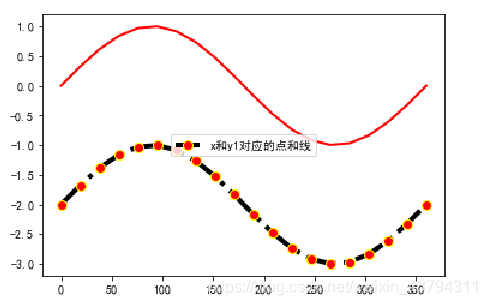
显示标签label的函数,plt.legend(loc=)
调整图片的参数plt.figure(figsize=( ),dpi=,facecolor=)
**dpi:**分辨率
**facecolor:**图片背景色
标题plt.title()
x轴标题plt.xlabel( )
y轴标题plt.ylabel( )
x轴范围plt.xlim( )
y轴范围plt.ylim( )
x轴刻度plt.xticks( )
y轴刻度plt.yticks( )
import numpy as np
import pandas as pd
import matplotlib.pyplot as plt
#使能够正常显示中文
plt.rcParams['font.sans-serif']=['SimHei']
plt.rcParams['axes.unicode_minus']=False
x=np.linspace(0,720,40)
y=np.sin(x/180*3.1415926)-2
y1=np.sin(x/180*3.1415926)
plt.figure(figsize=[12.5,8.84],dpi=100,facecolor='orange')
plt.title('这是整幅图的标题')
plt.xlabel('x轴')
plt.ylabel('y轴')
plt.xticks(np.linspace(0,720,21)) #这里想要20段,但必须有21个标签
#plt.xlim([0,360]) 未限制x轴显示
plt.plot(x,y1,c='black',lw=4,ls='-.',marker='o',\
markersize=8,markerfacecolor='red',markeredgecolor='yellow',label='x和y1对应的点和线')
plt.legend(loc=0,fontsize='large',title='这是一个标题')
plt.show() #第一次显示图片
plt.figure(figsize=[12.5,8.84],dpi=100,facecolor='orange')
plt.xticks(np.linspace(0,720,21))
plt.xlim([0,720])
plt.plot(x,y1,c='black',lw=4,ls='-.',marker='o',\
markersize=8,markerfacecolor='red',markeredgecolor='yellow',label='x和y1对应的点和线')
plt.show() #第二次显示图片
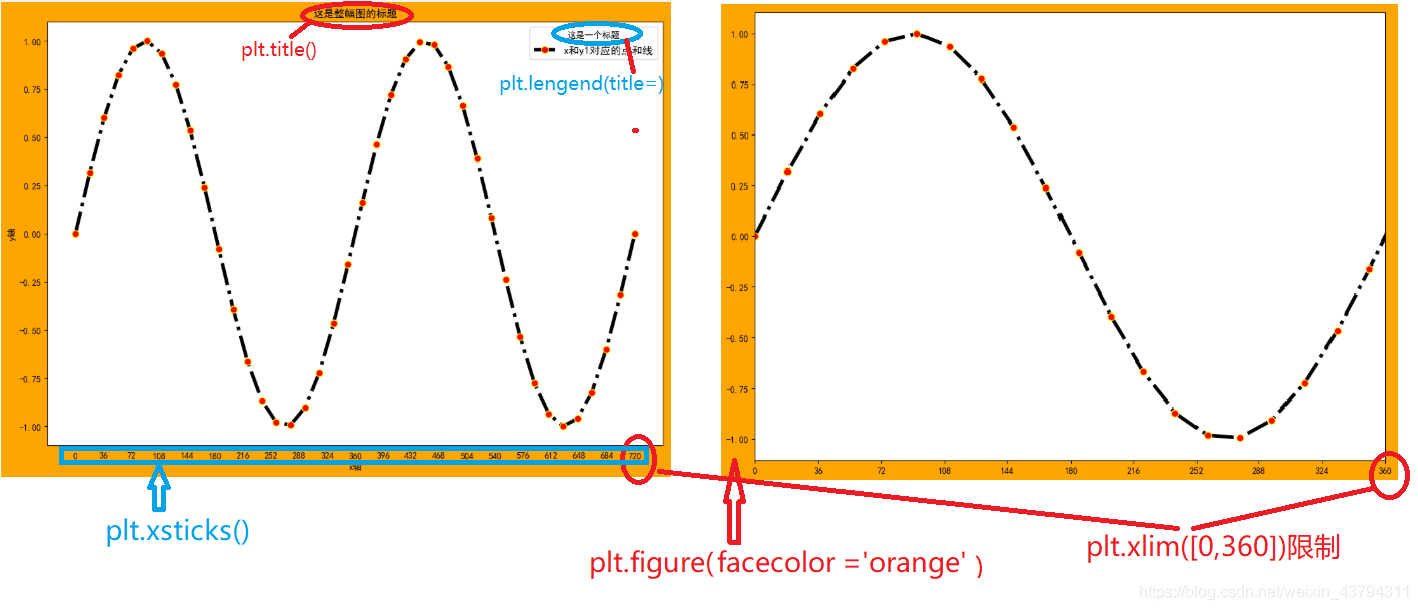
保存plt.savefig(‘路径和名称’)
需要保存的图片在plt.show()上一句使用该命令
